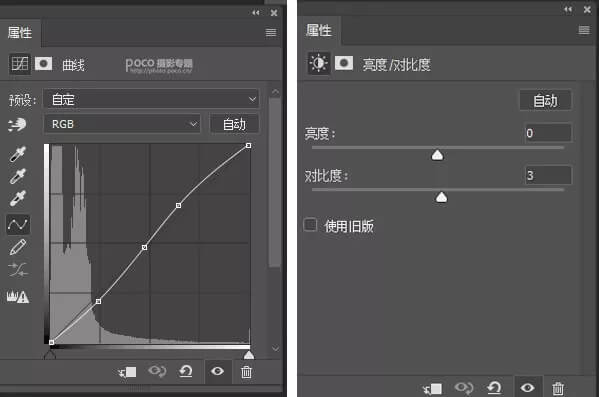先上原片与成片的对比图~
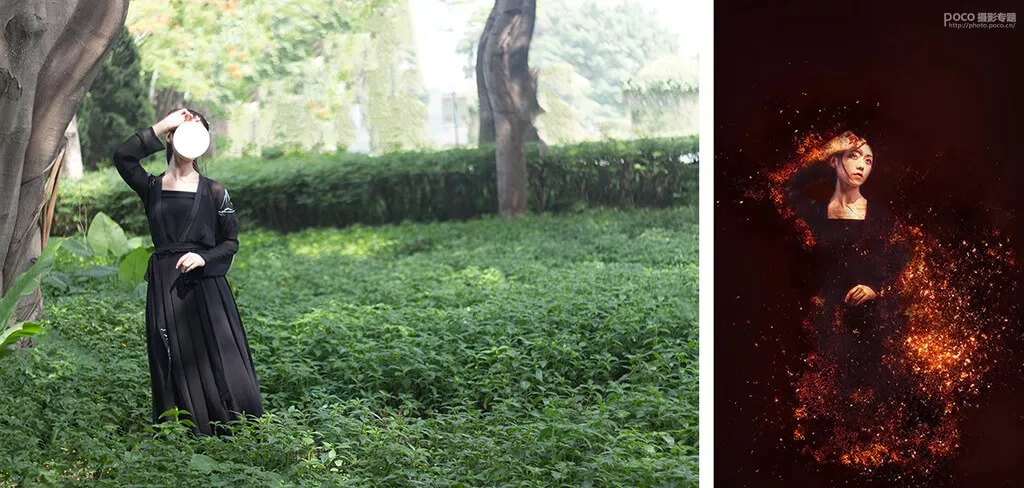

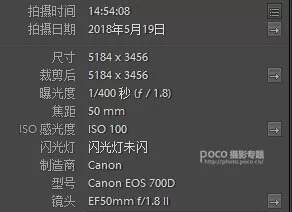
从上图中我们可以看出照片是在中午两点接近三点的时候拍摄的,夏天的这个时间段去拍照是个很不明智的选择,原因有二,一是热,二是顶光,光线过强。
所以敲重点!!拍照最佳时间是早上8-11点,下午3-5点。
这个时间段并不是标准答案哇,这只是给出相对性的建议,毕竟中国地盘辣么大每个地方呀季节呀天气都不太一一样,重要的还是需要靠自己去摸索,即实践出真知嘛。
个人原因比较喜欢直接在ps里调色精修啥的,这个看个人喜好哈。
因为脑海里已经有大概的修图方向所以思路要明确,我这个图前期思路就是搞成那种妖魔鬼怪的题材,后期比较骚,也很粗暴简单。
这里要表白我们的夏夏小朋友(@夏弃疾)教的骚操作真的超级赞!上完课就跟打通了任督二脉,打开新世界大门!墙裂安利!!哎呀跑题了跑题了。

后期想要做孟婆浴火焚神的既视感所以果断裁剪不必要的空间。用裁剪工具裁出你想要的范围。
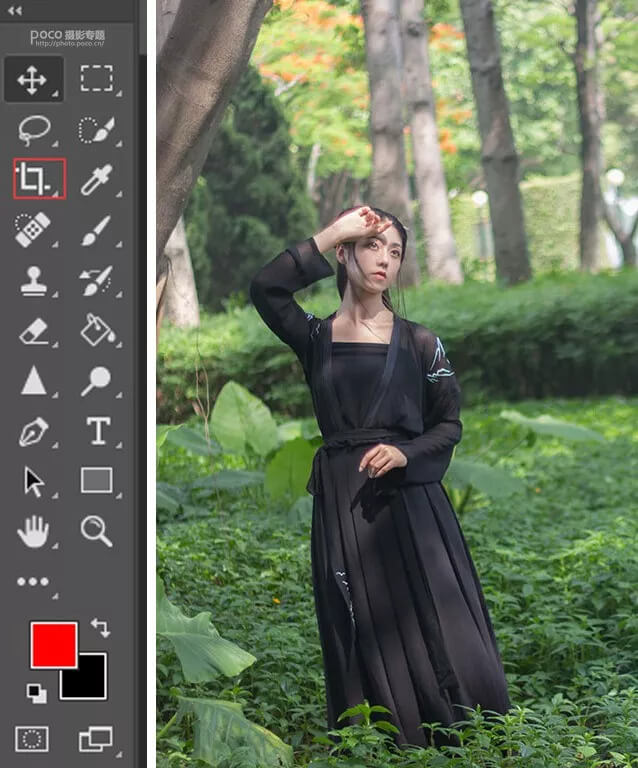
背景太杂乱了,所以干脆用混合画笔将背景全部画掉,简单粗暴直接上笔画画画,需要注意边缘要画好哦。
进CameraRaw压低高光和白色,提高阴影和黑色,让更多细节暴露出来。
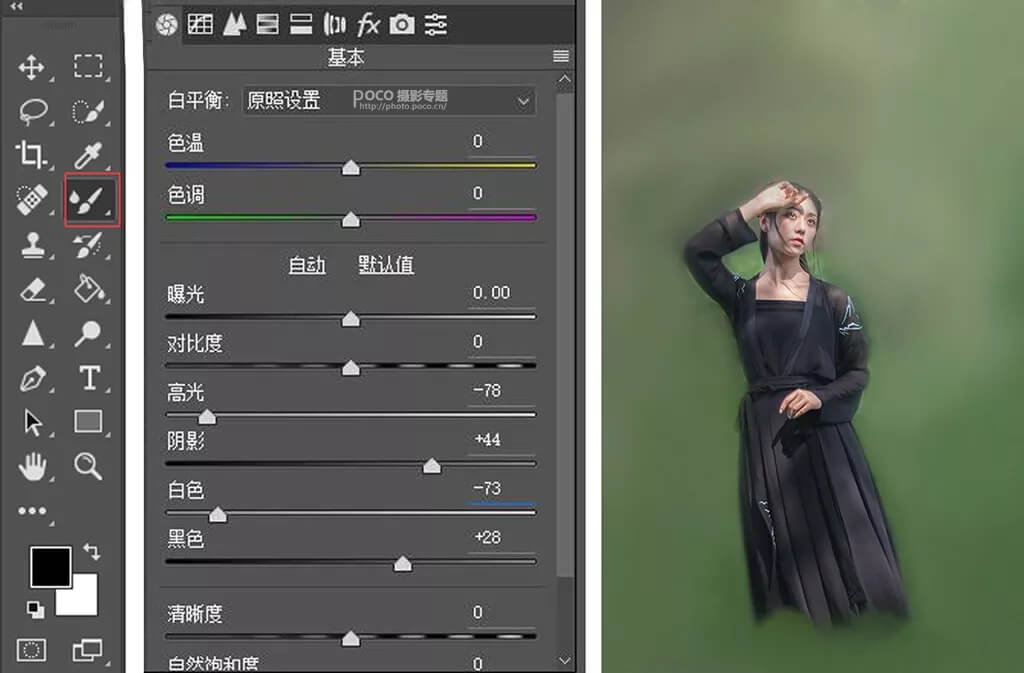
个人习惯先降点清晰度让画面看起来柔和一些,方便后期调色,色温加点黄色,让画面些,色调加点洋红。
减些对比度让画面灰一因为后面拉曲线会增强画面对比度,所以在这里先减对比度综合一下。
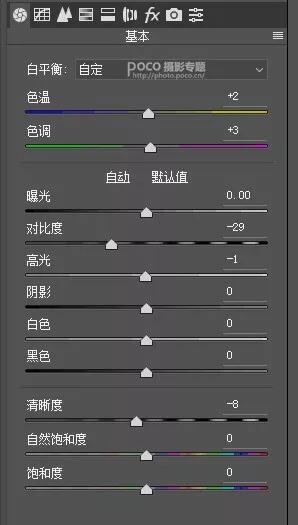
拉一个经典的s曲线,增强画面色彩效果:
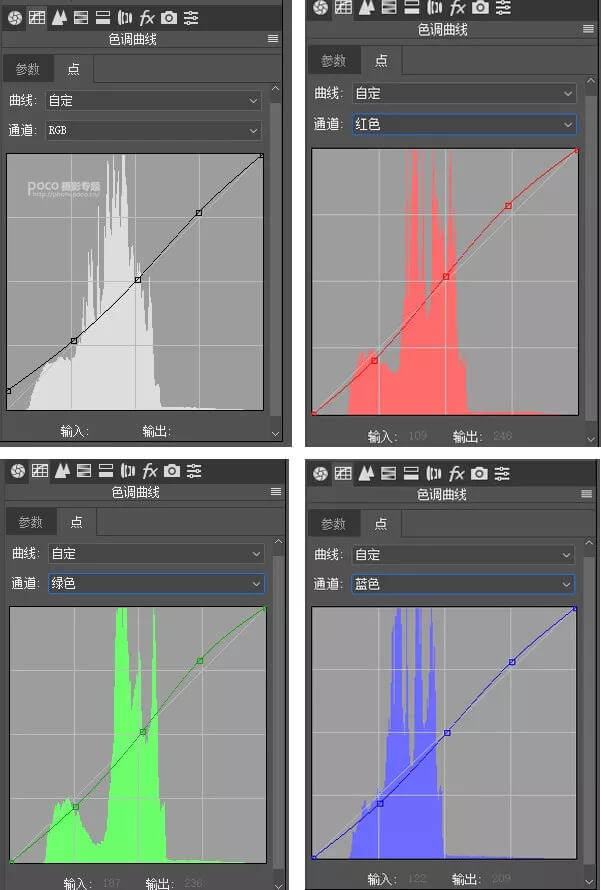
点锐度增强画面细节:

因为后期要调成红色背景这里把绿色,黄色的色相往左拉满让画面偏红。降红色饱和度和明亮度是为了让红色沉进去,更偏古朴的感觉。
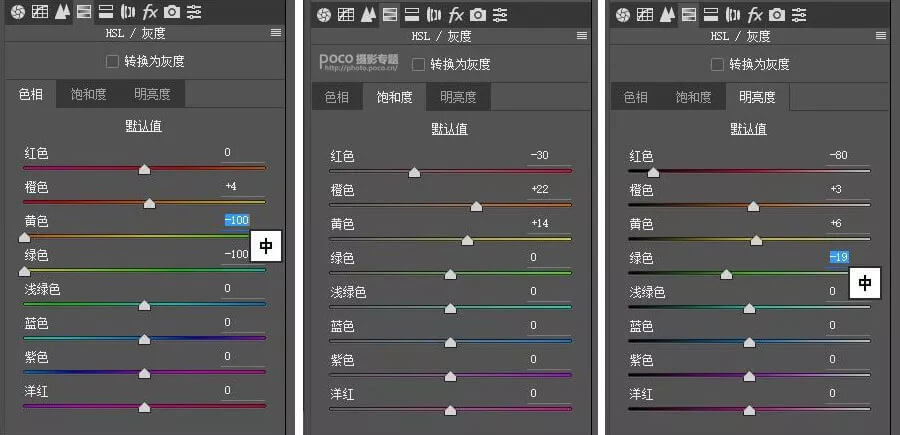
在色调分离高光加黄,阴影加洋红也是为了烘托画面氛围。相机校准看个人偏好,可以自己多试试。
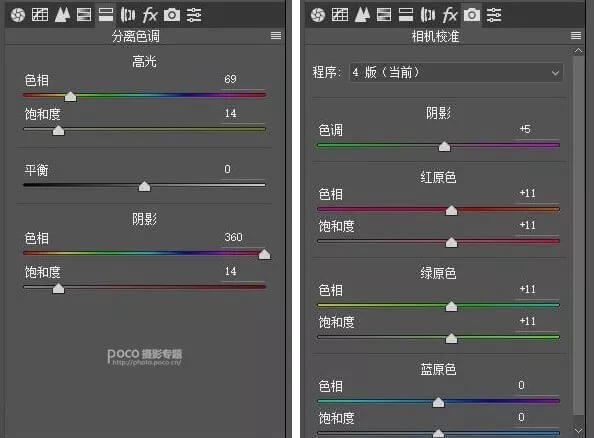
效果图如左下角,人脸肤色炸了,我们可以用蒙版把人脸擦出来,用黑色柔边画笔流量和不透明度调成16%擦。需要注意的地方我用红色框框圈出来了。
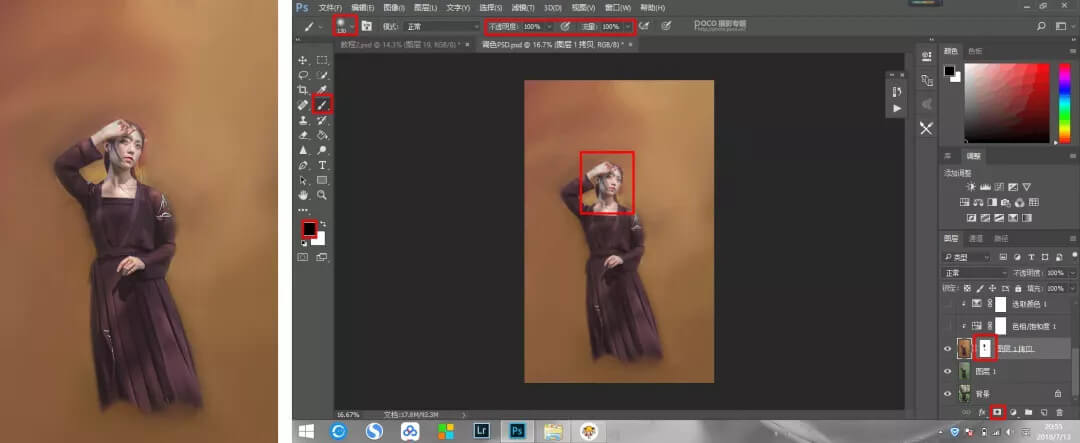
整体色调还是没有那种暗红的感觉,氛围感也不够,所以接下来尝试用色彩饱和度和可选颜色来进行调色,通过多尝试每块颜色的变换,调整到自己想要的颜色。
将全图颜色,红色,黄色饱和度增加,减少明亮度达到将整体画面沉进去。
将图中红色框框改成向下一图层进行改变,这样刚刚人脸部分就不会受到影响,只会对白色蒙版进行改变。
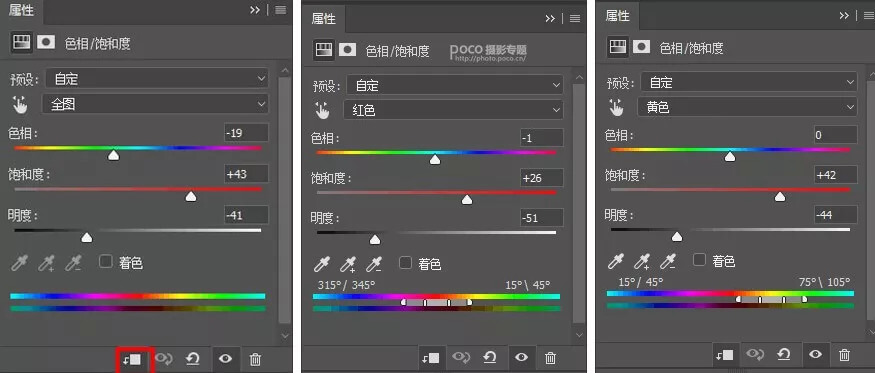
观察画面中有红色的还有点黄色这时候用可选颜色对红黄进行单独调色,通过细微调整中性色和黑色让画面达到自己想要的那种旧旧的红。
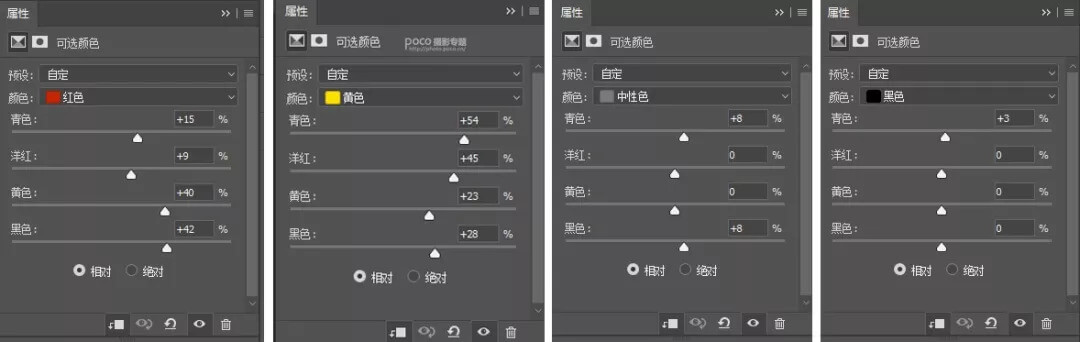
在可选颜色里调整好后再把图片导进滤镜-CaneraRaw滤镜里调色,这里主要是调整人脸肤色。
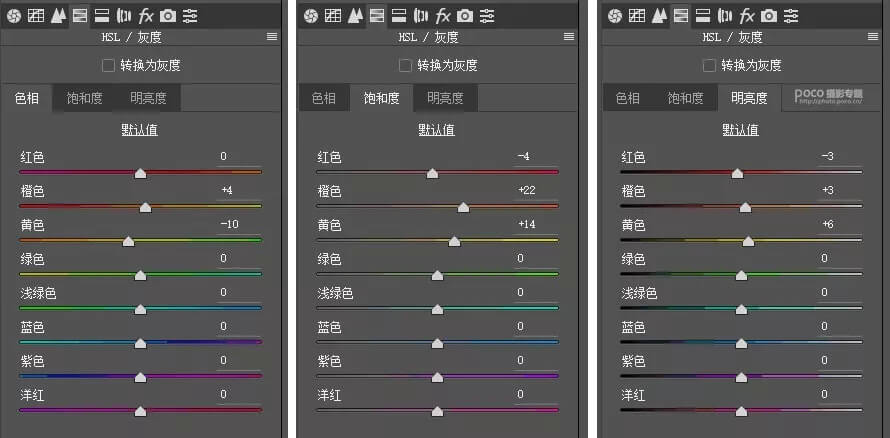
这时候的图差不多达到了想要的效果但是画面有点灰所以接下来对全图的明亮度降低和对比度增加做调整,这时候我不想人物受到整体的改变,所以做这步骤时需将人物用蒙版擦出来。
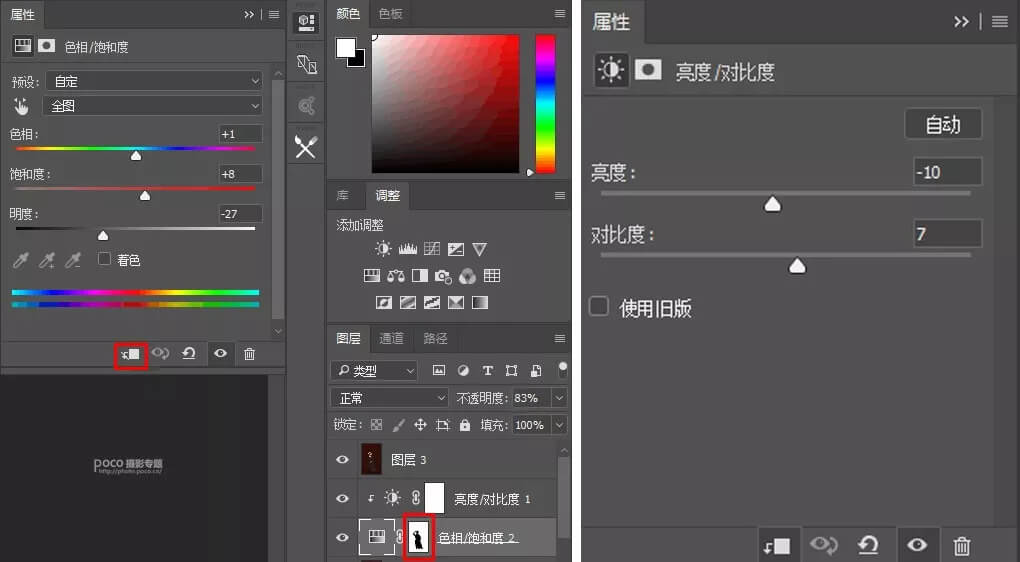
我觉得最重要的还是自己去捉摸这些颜色,不要记参数,毕竟光线,环境不一样图也不一样,还是要老老实实去操作,重要的还是修图思路。

最后!最期待的火焰特效!简单粗暴直接上图!
先解压文件放在桌面上,打开PS 找到载入画笔(如图)找到解压后文件中火焰笔刷点击载入。
这个很重要!一定要载入笔刷,不然会影响后面动作的生成。
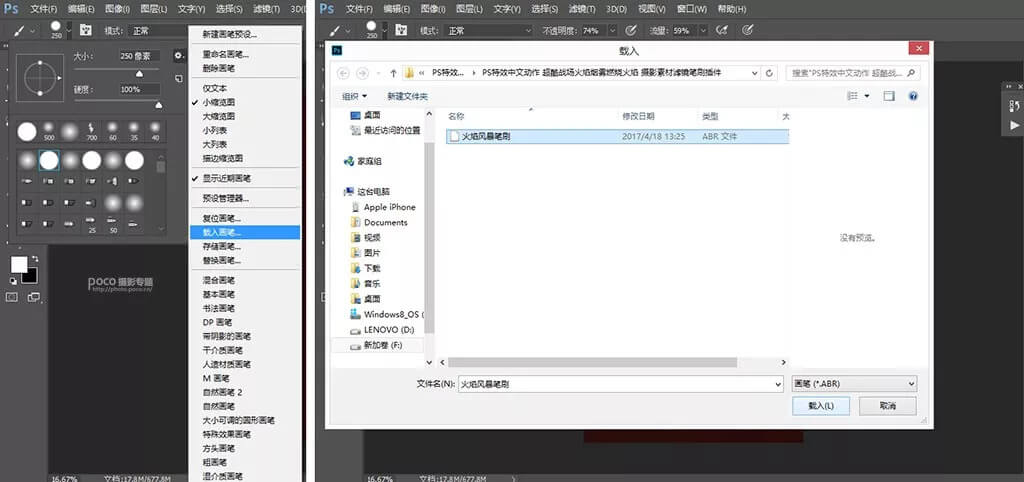
把你想要的图弄成背景图然后新建一个图层,图层重新命名为如上图的名称“旺……”
然后将柔边画笔流量和不透明度改成100%,画在你想要有火焰效果的区域,如下图:

打开窗口找到“动作”(快捷键Alt➕F9)点击“载入动作”在解压文件中找到“火焰风暴动作”点击载入。
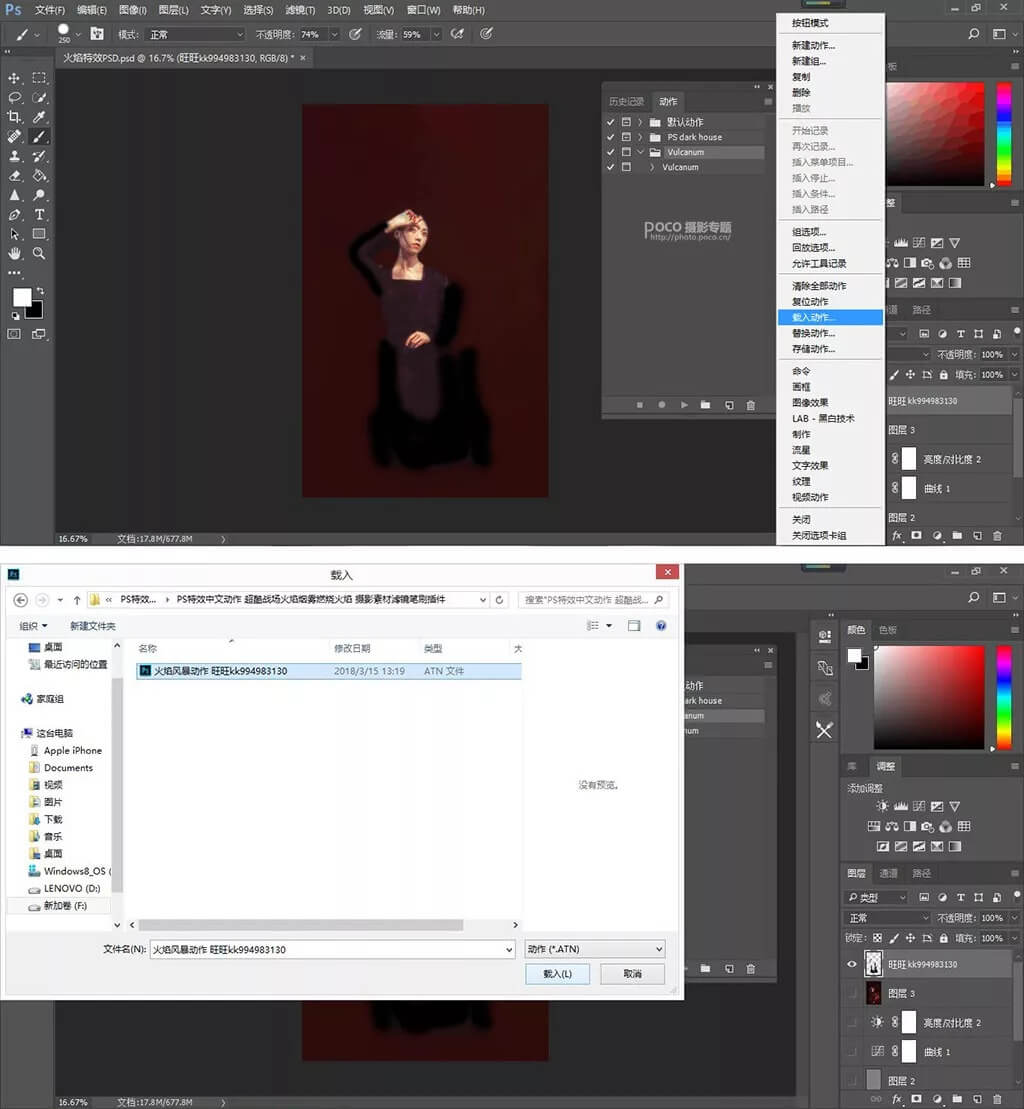
载入动作后版面出现如下图,我的PS是2017年CC版本所以选择“适合cc-2017CC”。
我想要火焰往右偏选择“点此执行动作-向右”,然后点击下面三角形的播放选定动作就可以了,等一会骚操作就出现啦~
注意!每次的火焰飞的姿势都不一一样,这团火有自己的想法,hhhhhhh
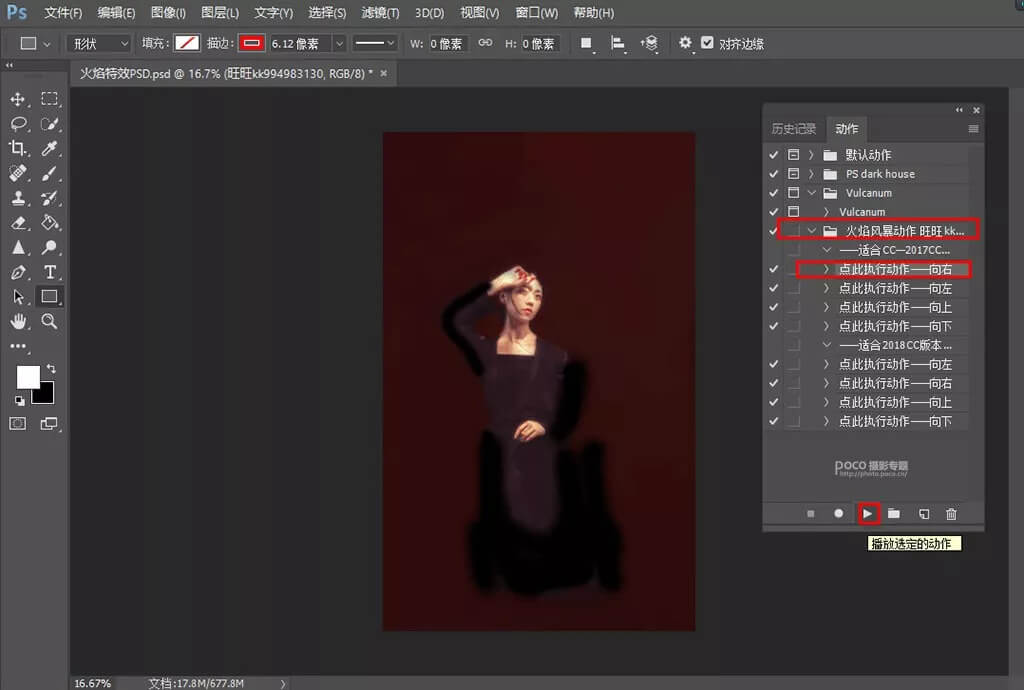
用黑色画笔在完成的动作图层蒙版上擦去不想要的部分,达到自己所想要的效果。
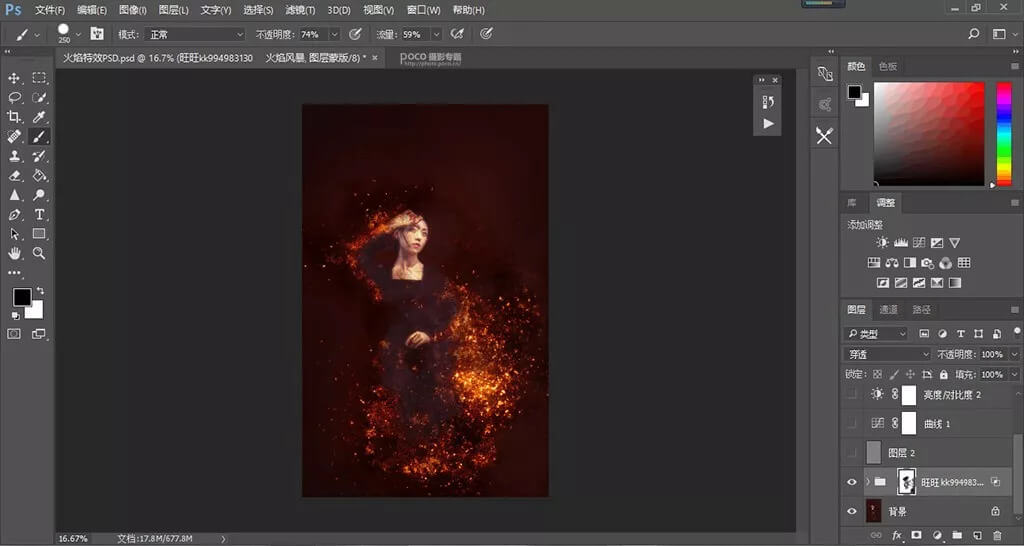
注意!!这个动作只支持pscc版本,cs版本用不了!
完成骚操作之后,我想给画面加点锐度,那就用“滤镜-其它-高反差保留”,数值不用太大,1.1左右就行。然后改成线性光模式就OK啦~
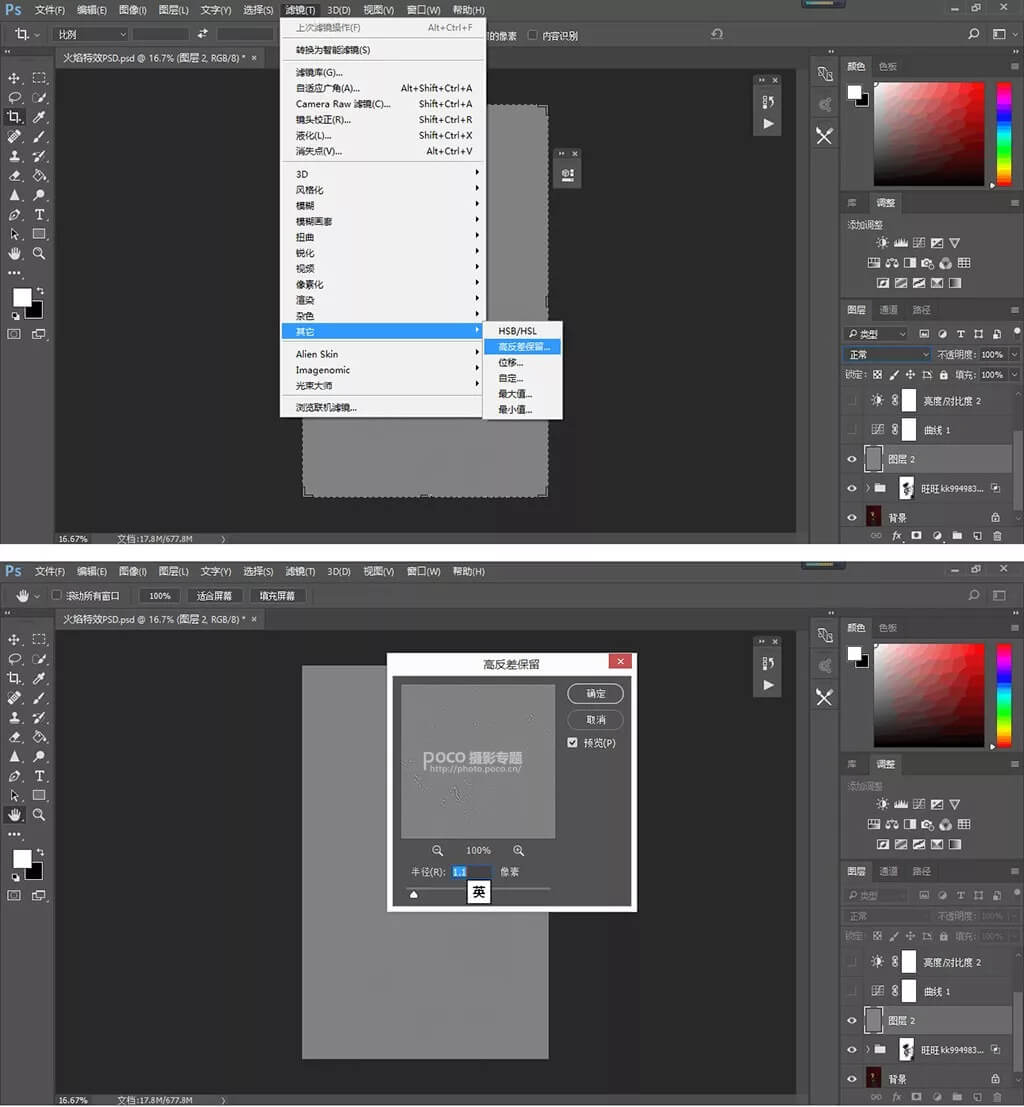
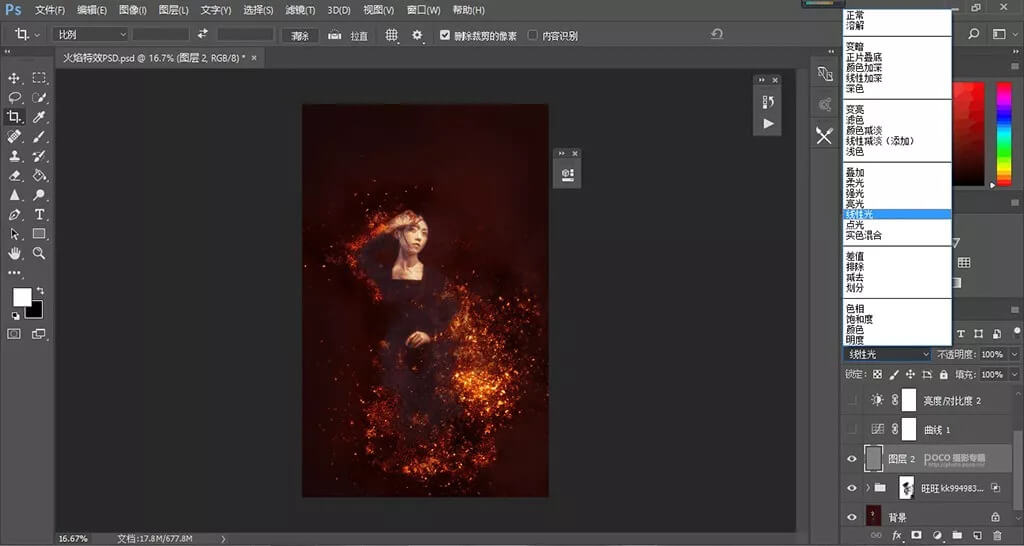
最后在拉一个曲线和对比度,加强对比,让画面更有层次感: